Como localizar e desinstalar o JavaFX independente do meu sistema
Este artigo aplica-se a:
- Plataforma(s): Windows 7, Windows XP, Windows Vista, macOS
- Java version(s): 6.0
.png) As informações desta página se aplicam às versões independentes do JavaFX 2.0 por meio do JavaFX 2.2.7. Começando pelo Java SE 7 Update 6, o JavaFX é parte da implementação do Java SE da Oracle.
As informações desta página se aplicam às versões independentes do JavaFX 2.0 por meio do JavaFX 2.2.7. Começando pelo Java SE 7 Update 6, o JavaFX é parte da implementação do Java SE da Oracle.JavaFX 2.x (Versões independentes)
Verifique a Instalação do JavaFX 2.x (Windows)
Verifique se o JavaFX independente está instalado da mesma forma que todos os outros softwares instalados no seu computador Windows.
Windows 7 e Vista
- Clique em Iniciar.
- Selecione Painel de Controle.
- Selecione Programas
- Clique em Programas e Recursos
- Verifique se o JavaFX é exibido na lista dos programas instalados
Windows XP
- Clique em Iniciar.
- Selecione Painel de Controle.
- Clique no ícone Adicionar ou Remover Programas no painel de controle.
- A opção Adicionar ou Remover Programas, no painel de controle, mostra uma lista com todos os softwares instalados no seu sistema, incluindo os produtos de software Java ou JavaFX existentes no computador.
Desinstalar o JavaFX 2. x (Windows)
O JavaFX independente pode ser desinstalado do seu computador Windows da mesma forma que qualquer outro software.
Windows 7 e Vista
- Clique em Iniciar.
- Selecione Painel de Controle.
- Selecione Programas
- Clique em Programas e Recursos
- Selecione o programa que deseja desinstalar e clique nele. Em seguida, clique no botão Desinstalar.
Observação : Você pode precisar de privilégios de administrador para remover os programas.
Windows XP
- Clique em Iniciar
- Selecione Painel de Controle
- Clique no ícone Adicionar ou Remover Programas no painel de controle.
- A opção Adicionar ou Remover Programas, no painel de controle, mostra uma lista com todos os softwares instalados no seu sistema, incluindo os produtos de software Java ou JavaFX existentes no computador
- Para selecionar o software que você deseja desinstalar, clique nele. Em seguida, clique no botão Remover.
Como instalar o runtime do JavaFX usando o meu Mac?
Siga as instruções abaixo para remover o runtime do JavaFX do Mac OS X.- Abrir terminal
- Clique na lente de aumento
- digite
terminaldentro do campo de texto e pressione enter
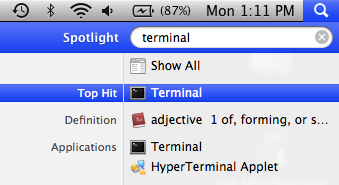
- Acesse:
~/Library/Caches/Java/cache/javapi/v1.0/jar
- Dentro do prompt de comando, digite
cd ~/Library/Caches/Java/cache/javapi/v1.0/jar
- Dentro do prompt de comando, digite
- Remova os arquivos que começam com os seguinte nomes, caso eles existam.
- applet-launcher
- eula
- javafxgui
- Cenário
- javafx-swing
- websvc
- jmc
- Decora-SSE
Digiterm javafx* applet-launcher* Scenario* websvc* jmc* Decora-SSE* emptyJarFile*